Noutbukda Internetni qanday tezlashtirish mumkin. Router sozlamalari noto'g'ri. Brauzerlarda turbo rejimini yoqish
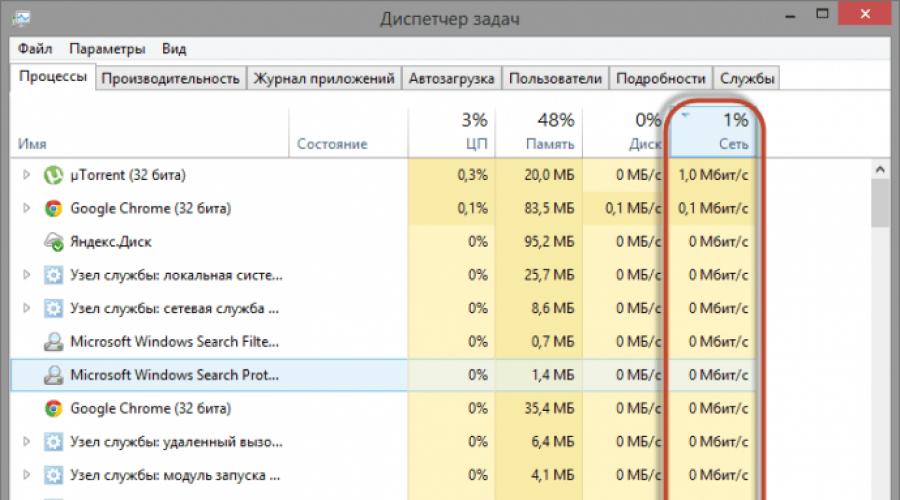
Shuningdek o'qing
Internetda ishlashni tezlashtirish istagi foydalanuvchi tezligining yo'qligi va so'rovni qayta ishlash muddati (ping) uzaytirilishi bilan bog'liq bo'lgan zaruratdir. Windows 10 da foydalanuvchiga Internet tezligini optimallashtirishga imkon beradigan bir qancha usullar mavjud.
Nima uchun uydagi internetim sekin?
Suv kraniga nima qo'yishingizdan qat'i nazar, suv tezroq oqmaydi, lekin ko'cha shoxchasi yangi suv quvuriga "tashlangan" bo'lsa, bosim doimo bo'ladi. Internetni tezlashtirish xuddi shunday ishlaydi: bu provayderning xabarisiz ulanish tezligining oshishi emas, balki provayderingiz serverlari va xuddi shu mail.ru o'rtasidagi tezroq ulanishlardan foydalanish.
Internet turli sig'imdagi simli va simsiz aloqa kanallari orqali bir-biriga ulangan serverlar va ma'lumotlar markazlaridan iborat. Yandex pochtasiga kirish yoki Janna Friske to'plamini shaxsiy kompyuteringizdan BitTorrent orqali boshqa odamlarga tarqatish uchun qaysi yo'l bilan borishingiz muhim emas - sukut bo'yicha avtomatik ravishda tanlangan turli IP-ga ega DNS serverlari (domen nomlari serverlari) bu bilan shug'ullanadi. Sizga ma'lum bo'lgan eng yuqori tezlikni ko'rsatish foydalidir - ma'lumotlarni uzatish tezroq bo'ladi.
DNS-IP-ni qo'lda tanlash - foydalanuvchi so'rovlarini qayta ishlashni tezlashtirishning eng oson usuli. Shunday qilib, yirik yillik daromadga ega gigant kompaniya bo'lgan Google serverlar va ma'lumotlar markazlarini sotib olmaydi, balki ularni o'zi ishlab chiqaradi. Uning DNS - 8.8.8.8 va 8.8.4.4 - ustuvor DNS sifatida ko'rsatilgan.
Windows-da Internetni qanday tezlashtirish mumkin
Windows XP/Vista/7/8/8.1/10-dagi ko'plab ko'rsatmalar juda o'xshash. Tavsifdagi urg'u Windows 8/10 da.
Windows 10 da tarmoq o'tkazish qobiliyati chegarasini o'zgartirish
Microsoft ishlab chiquvchilari Internet tezligini 20% ga pasaytiradigan dasturiy ta'minotni o'rnatgan birinchi o'ntalikka kirdi. Ya'ni, 35 Mbit/s cheksiz paketni sotib olganingizdan so'ng, siz 28 Mbit/s "shift" ga duch kelasiz. Bu Microsoft tomonidan shaxsiy kompyuteringiz statistikasini kuzatish, quyidagilarni yaxshilash va tuzatish uchun dasturiy ta'minotdagi xatolar haqida ma'lumot to'plash uchun amalga oshiriladi Windows versiyalari(11, 12 va boshqalar, ular 2019–2021 yillarda chiqarilishi mumkin). Ushbu cheklovni o'chirish uchun quyidagilarni bajaring.
- "Ishga tushirish - ishga tushirish" buyrug'ini bering va gpedit.msc ni kiriting (inglizcha Group Politics Editor - guruh siyosati sozlagichidan). Windows guruh siyosati muharriri ishga tushadi. Group Policy Client xizmatining kengaytirilgan konfiguratsiyasi hozircha faqat Windows 10 Professional da mavjud.
- "Kompyuter konfiguratsiyasi - Ma'muriy shablonlar - Tarmoq - QoS paketlarni rejalashtiruvchisi - Zaxiralangan tarmoqli kengligini cheklash" buyrug'ini bering.
- Ushbu sozlama uchun kengaytirilgan ko'rinishni yoqishni unutmang. Endi sichqonchani ikki marta bosish orqali "Reservable Bandwidth" funksiyasi oynasini oching va markerni "Enabled" ga o'rnating va raqam maydoniga nol qiymatini kiriting.
- “QoS Packet Scheduler” (Xizmat sifati) tarmoq xizmati ishlayotganligiga ishonch hosil qiling. "Boshqarish paneli - Tarmoq va almashish markazi - Kengaytirilgan almashish sozlamalarini o'zgartirish - (adapteringiz) - Xususiyatlar" buyrug'ini bering. QoS rejalashtiruvchi komponenti faol bo'lishi kerak.
- OK tugmasini bosish orqali barcha oynalarni yoping va Windows-ni qayta ishga tushiring. Foydalanilayotgan dasturni maksimal tezlikka sozlaganingizdan so'ng, Download Master, uTorrent yoki shunga o'xshash ilovadan film yoki musiqa tanlovini yuklab oling. Erta tongda, kanalingizning ishlashi eng yaxshi bo'lgan vaqtda Internet tarifingizdagi eng yuqori tezlikni tekshirgan ma'qul. Siz, albatta, farqni ko'rasiz. Agar siz tarifingizda belgilangan tezlik chegarasiga yetgan bo'lsangiz, u holda zahiradagi tezlikni o'chirish kuchga kiradi.
Microsoft-ni bu 20% ni "baholash"ga nafaqat yaxshi niyatlar sabab bo'ldi: aftidan, ular 100 megabitli Internet-paketlar davrida odamlar 100 o'rniga atigi 80 megabitga ega ekanligini darhol payqamaydilar, deb qaror qilishdi. Yaxshiyamki, hamma narsa almashtirilishi mumkin. Agar biror narsa yuz bersa, hunarmandlar asl Windows 10-ni erkin va befarqlik bilan o'zgartiradilar, odamlarning ishlashiga xalaqit beradigan barcha "so'rg'ichlarni" o'chiradi.
Ulanishga ta'sir qiluvchi virusli faoliyat
Siz tez-tez dasturiy zararkunandalarga duch kelasiz:
- Internet-kanalingiz tezligining katta qismini yuklab oladigan "troyanlar";
- porno, onlayn kazino reklamasi, soxta tarqatish bilan shug'ullanadigan reklama dasturlari Xitoy soatlari va oddiy odam uchun mutlaqo keraksiz bo'lgan iPhone va boshqa yovuz ruhlar;
- o'z-o'zidan ochiladigan arxivlar va o'rnatuvchilar Android mikrodasturlari va boshqa "utilitalar" sifatida yashiringan, SMS orqali pul talab qiladilar va Windows-ni keraksiz keraksiz narsalar bilan to'ldiradilar va ular soxta fayllar hosting xizmatlaridan yuklab olinadi (letitbit.net o'rniga letitbitka.ru, va boshqalar.);
- mashhur bloglar sahifalarida javascript elementlari, hech qachon o'z-o'zidan ochilmaydigan mavjud bo'lmagan domenlar uchun cheksiz so'rovlarni yaratish va o'z-o'zidan o'chiradigan fayllarni yuklash.
Bir nechta turli xil antiviruslardan alohida foydalanishga harakat qiling. Ular orasida 360 Total Security, Avast, Panda, Kaspersky Anti-Virus, NOD32 va shunga o'xshashlar mavjud. Ulardan biri bilan chuqur skanerlashni tugatgandan so'ng, siz yana bir yoki ikkita antivirusni birma-bir ishga tushirishingiz mumkin. Asosiysi, bir vaqtning o'zida bir nechta antiviruslarni yoqmaslik: bu dastur mojarolari bilan to'la.
Kompyuteringizda yoki mobil qurilmangizda fayl almashish tezligini optimallashtirish
Agar siz har kuni o'nlab gigabayt multimedia va dasturlarni yuklab olib, tarqatsangiz, siz har doim cheksiz tarmoqli kengligingizning qancha qismini fayllarni almashish uchun ajratganingizni aniq bilishingiz kerak. Agar tezlik bo'lmasa, "yuklab olish" ilovalarida qanday qiymatlarni o'rnatganingizni tekshirishga dangasa bo'lmang - masalan, yaqinda chiqarilgan filmlar va musiqa albomlarini uTorrent orqali boshqa odamlarga tarqatishda.
Sizning kompaniyangizdagi muhim video konferentsiya yoki onlayn uchrashuv buzilganmi? Siz muxbirmisiz va videolaringizni yuborishda muammoga duch kelyapsizmi? Siz Forexda oltin bilan savdo qilyapsizmi, lekin uyali aloqa provayderingiz tezligi eng yaqin minoraning haddan tashqari yuklanishi tufayli past bo'lib, hozir ochilishi kerak bo'lgan savdolar muvaffaqiyatsizlikka uchradimi? Va hokazo va boshqalar ... Yuklashlar kutishga to'g'ri keladi. Fon dasturlari tezligini pasaytiring yoki ularni yoping.
Windows Task Manager orqali trafikni ko'rish va tekshirish
Quyidagilarni bajaring.

Diqqat! Tizim jarayonlarida ehtiyot bo'ling (explorer.exe, winlogon.exe, wininit.exe, smss.exe, lsass.exe, svchost.exe nusxalari bilan). turli parametrlar va shunga o'xshash jarayonlar - shuningdek, apparat drayverlaringiz jarayonlari bilan, masalan, atiex.exe, conexantdrv.exe va boshqalar). Ulardan birortasini yopish Windows-ning ishlashi va ishlashini buzishi mumkin, shundan so'ng o'chirish uchun oldindan dasturlashtirilgan quvvat tugmasini qisqa bosish kifoya qiladi. Windows operatsiyasi, muvaffaqiyatsiz seansdan chiqish imkonini beradi. Qiyinchiliklardan qochish uchun jarayonlar ro'yxatini tez-tez ko'rib chiqing va Windows xizmatlari; Iloji bo'lsa, ushbu ro'yxatlarni o'rganing: kompyuter qachon yuqtirilganligini, virus qayerda va tizim jarayonlari qayerda ekanligini aniqlash osonroq bo'ladi.
Brauzerlarda turbo rejimini yoqish
Bu veb-sahifalarda tasvirlar, animatsiyalar, fotosuratlar va videolar siqilgan rejimdir. U har qanday zamonaviy brauzerda mavjud. Tavsifda ko'plab eslatmalarga ega bo'lgan "kastrlangan" cheksiz tariflari bo'lgan odamlar uchun, USB-modemlar orqali Internetga ulanadigan noutbuklari bo'lgan odamlar uchun va hattoki uyali internet- nihoyatda beqaror va injiq hodisa.
Shunday qilib, agar sizda Yandex.Browser bo'lsa, sozlamalar sahifasida "Turbo" rejimi yoqilgan. Ochilgan tugmani bosing uchlik shakli o'ngdagi chiziqlar yuqori burchak"Yandex.Browser"; ochiladi Umumiy sozlamalar, ular turbo rejimini boshqarishga ega.
Wi-Fi tarmog'ida tezlikni oshiring
E'lon qilingan 150/300 Mbit/s tezlik aldashdir: arzon Xitoy routerlari zaif protsessorlarga ega va Operativ xotira. Hech bo'lmaganda e'lon qilingan 54 yoki 100 megabitning haqiqiy tezligi uchun qimmatroq va yuqori tezlikda ishlaydigan uskunani tejamang.
- WPA(2) shifrlashni o'chiring - bu protsessor va routerning RAM bufer resurslarini behuda sarflaydi. Xavfsizlik uchun MAC filtrini yoqing - bu begonalar tarmog'ingizga ulanishining oldini oladi.
- Yoqish; ishga tushirish zamonaviy tezlik- 802.11n/ac (150/1200 Mbit/s).
- Router proshivkasini muntazam yangilab turing oxirgi versiya ishlab chiqaruvchi dasturiy ta'minot qurilmangizni "boshqarishni" to'xtatmaguncha.
- Uni yoqmang maksimal quvvat router - bu haddan tashqari issiqlik, ya'ni ishlash va ma'lumotlar almashinuvi tezligining pasayishi.
- 40 MGts emas, balki 20 Wi-Fi diapazonidan foydalaning.
- Routerni o'rnatmang kompyuter stoli, tizim birligi Kompyuter va boshqa metall to'siqlar. Uni balandroq ko'tarish va uni uy yoki kvartiraning markaziga o'rnatish tavsiya etiladi.
Masalan, biz ZTE-MF90+ mobil 4G routerini oldik (sotuvchi – “VimpelCom” OAJ, 13.04.2016). 20 MGts diapazoni boshidanoq "qattiq simli" bo'lgan proshivka ZTE xususiy dasturida o'rnatilmagan; SIM Yota uchun.
Tarmoq ochildi.
iPhone 4s (A1387) dan MAC qo'shing.
Energiyani tejash va tarmoq radiusi optimallashtirilgan.
Windows ro'yxatga olish kitobida tarmoq sozlamalarini qanday ko'rish/o'zgartirish
- "Ishga tushirish - ishga tushirish" buyrug'ini bering va regedit.exe (yoki regedit) kalit iborasini kiritib, ro'yxatga olish kitobi muharririni ishga tushiring. Qo'llanma birinchi navbatda 3G/4G modemlariga mo'ljallangan: aynan uyali tarmoqlarda abonentlar ko'pligi tufayli tez-tez tezlik yetishmaydi.
- MODEM921600.REG faylini yarating, uni Windows bloknotida oching va yozing keyingi matn: "REGEDIT4
"Xususiyatlar"=hex:80,01,00,00,ff,00,00,00,ff,00,00,00,07,00,00,00,0f,00,00,00,\
77,07,00,00,00,10,0e,00,00,fa,00,00”. Ushbu hujjatni saqlang va ishga tushiring. Ro'yxatga olish kitobi muharriri undan ma'lumotlarni qayta yozadi. - Windows-ni qayta ishga tushiring, modemingizning xususiyatlariga o'ting. Endi siz 230400, 460800 va 921600 bps port tezligiga ega bo'lasiz (ilgari maksimal 115,2 kbps edi).
- "Boshqarish paneli - Tarmoq - (modemingiz) - Xususiyatlar - Kengaytirilgan" buyrug'ini bering.
- Quyidagi sozlamalar mavjudligiga ishonch hosil qiling:
- "P2P protokoli" - Yoqilgan;
- "IP-paket hajmi" - Eng katta (MTU 1500 ga etadi);
- "Jurnalni saqlang" - Yo'q;
- "IP sarlavhasini siqishni yoqish" - Yo'q;
- "Modem turi" - NDIS.
- Sozlamalaringizni saqlang va ulanishni qayta yoqing.
Ushbu manipulyatsiyalarni amalga oshirgandan so'ng, Internet tezligi oshishi kerak.
Internet kesh hajmini kamaytirish
Agar siz HandyCache ilovasidan foydalansangiz, uning papkasidagi \Cache pastki papkasini tozalashni unutmang.
Brauzerlarda kesh hajmi ham cheklangan: C diskida joy ajratmaslik tavsiya etiladi: Internet keshi uchun 100 MB dan katta. Masalan, borish uchun Mozilla Firefox Kesh hajmini boshqarishdan oldin "Sozlamalar - Kengaytirilgan - Tarmoq" buyrug'ini bering.
Veb-surfingni tezlashtirishning boshqa usullari
Boshqa chora-tadbirlar quyidagilarni o'z ichiga oladi:
- Wi-Fi adapteri va router antennalarini o'zgartirish, ko'rish chizig'ini ta'minlash;
- bir nechta antennalar va yuqori tezlikdagi protsessorlar va RAM bilan kuchliroq va "uzoq masofali" routerlardan foydalanish;
- bir nechta foydalanish turli xil ulanishlar o'tkazish qobiliyatini oshirish uchun "ko'prik + takrorlash" rejimida tarmoqqa (bir xil turdagi va "diskordant");
- bir hubda yoki LAN-Cat5e ulagichlari bilan routerda bir nechta LAN/WAN ulanishlaridan foydalanish, yaratish mahalliy tarmoq har qanday konfiguratsiyaning bir nechta "Internet manbalari" bilan.
Tarmoq ko'prigiga birlashtirilgan Internetga bir nechta mustaqil ulanishlar oddiy veb-surfing tezligini oshiradi (HTTPSsiz va 443-port orqali "qadoqlash" trafikisiz), shu jumladan yuklab olish menejerlari va torrentlar orqali fayllarni yuklab olish). Yagona oqimli ma'lumotlarda, masalan, Internet radiosi va YouTube, siz ko'prikdan hech narsaga erisha olmaysiz - "yagona" tezlik bo'ladi.
Masalan, kirish tezligi Connectify Dispatch ilovasi yordamida mukammal tarzda umumlashtiriladi. Shunday qilib, siz 4G modemlarini birlashtira olasiz: aytaylik, Yota "modem" tarifida bepul tezligi 128 kbit/s bo'lgan Yota SIM-kartalari bilan jihozlangan uchta modem jami 384 kbit/s gacha tezlikni beradi ( 3*128), bu torrentlarni yuklab olish/tarqatish paytida seziladi.
Windows 7/8/10 da Internetni tezlashtirish bo'yicha tezkor qo'llanma: video
Internetni tezlashtirish - tegishli, lekin juda ko'p emas qiyin vazifa. Quyidagi maslahatlardan birini ishlating. Omad sizga!
Deyarli har bir foydalanuvchi o'z kompyuterining ulanish tezligini xohlaydi Internet imkon qadar yuqori edi. Ayniqsa tegishli bu savol Bu past tezlikdagi ma'lumotlar tarmoqlari uchun, ular aytganidek, har bir KB/s hisoblanadi. Keling, Windows 7 bilan ishlaydigan kompyuterda ushbu ko'rsatkichni qanday oshirishni bilib olaylik.
Darhol ta'kidlash kerakki, Internet tezligi parametrlarini taqdim etilishi mumkin bo'lganlardan tashqari oshirish o'tkazish qobiliyati tarmoq shunchaki imkonsizdir. Ya'ni, provayder tomonidan e'lon qilingan maksimal ma'lumotlarni uzatish tezligi siz o'ta olmaydigan chegaradir. Shuning uchun ma'lumot uzatishni sezilarli darajada tezlashtirishga qodir bo'lgan turli xil "mo''jizaviy retseptlar" ga ishonmang. Bu faqat provayderlarni o'zgartirganda yoki boshqa tarif rejasiga o'tishda mumkin. Ammo, shu bilan birga, tizimning o'zi ma'lum bir cheklovchi sifatida harakat qilishi mumkin. Ya'ni, uning sozlamalari tarmoqli kengligini hatto Internet-operator tomonidan belgilangan darajadan ham kamaytirishi mumkin.
Ushbu maqolada biz Windows 7 kompyuterini World Wide Web-ga ulanishni maksimal tezlikda saqlab turishi uchun qanday sozlashni tushuntiramiz. Buni o'zgartirish orqali amalga oshirish mumkin ma'lum parametrlar operatsion tizimning o'zida va ba'zi uchinchi tomon dasturlari yordamida.
1-usul: TCP optimallashtiruvchisi
Mavjud butun chiziq kompyuteringizni World Wide Web-ga ulash sozlamalarini optimallashtirish uchun mo'ljallangan dasturlar, bu esa o'z navbatida Internet tezligining oshishiga olib keladi. Bunday ilovalar juda ko'p, ammo biz TCP Optimizer deb ataladigan ulardan biridagi harakatlarni tasvirlaymiz.

2-usul: NameBench
Tarmoqdan ma'lumotlarni qabul qilish tezligini tezlashtirish uchun yana bir dastur mavjud - NameBench. Ammo, avvalgi dasturdan farqli o'laroq, u kompyuter sozlamalarini optimallashtirmaydi, balki aloqa imkon qadar tezroq bo'ladigan DNS serverlarini qidiradi. Ulanish xususiyatlaridagi mavjud DNS serverlarini dastur tomonidan tavsiya etilganlar bilan almashtirish orqali saytlarni yuklash tezligini oshirish mumkin.
- NameBench-ni yuklab olgandan so'ng, o'rnatish faylini ishga tushiring. Ma'muriy huquqlarga ega bo'lish shart emas. bosing "Extract". Shundan so'ng, dastur paketdan chiqariladi.
- Dalada "Ma'lumotlar manbasini so'rash" dasturning o'zi o'rnatilgan eng mos brauzerni tanlaydi bu kompyuter, tekshirish uchun. Ammo agar xohlasangiz, ustiga bosing bu maydon, roʻyxatdan istalgan boshqa veb-brauzerni tanlashingiz mumkin. DNS serverlarini qidirishni boshlash uchun bosing "Start benchmark".
- Qidiruv jarayoni davom etmoqda. Bu juda katta vaqt talab qilishi mumkin (1 soatgacha).
- Sinov tugagandan so'ng, sukut bo'yicha kompyuteringizga o'rnatilgan brauzer ochiladi. Uning sahifasida NameBench dasturi blokda joylashgan "Tavsiya etilgan konfiguratsiya" uchta tavsiya etilgan DNS serverlarining manzillarini ko'rsatadi.
- Brauzerni yopmasdan, quyidagi manipulyatsiyalarni bajaring. bosing "Boshlash", tizimga kirish "Boshqaruv paneli".
- Blokda "Tarmoq va Internet" pozitsiyasiga bosing "Tarmoq holati va vazifalarini ko'rish".
- Ko'rsatilgan oynada "Tarmoqni boshqarish markazi" parametrlar guruhida "Ulanish yoki o'chirish" parametrdan keyin ko'rsatilgan joriy tarmoq nomini bosing "Ulanish".
- Ko'rsatilgan oynada bosing "Xususiyatlar".
- Komponentlar blokida oynani ishga tushirgandan so'ng, pozitsiyani tanlang "TCP/IPv4". bosing "Xususiyatlar".
- Bo'limda paydo bo'lgan oynada "Umumiy" Variantlarning pastki qismiga o'ting. Radio tugmachasini joyiga qo'ying "Quyidagi DNS server manzillaridan foydalaning". Pastki ikkita maydon faollashadi. Agar ular allaqachon ba'zi qiymatlarga ega bo'lsa, ularni qayta yozishni unutmang, chunki ba'zi operatorlar faqat ma'lum DNS serverlari bilan ishlaydi. Shuning uchun, agar keyingi o'zgarishlar tufayli World Wide Web-ga ulanish yo'qolsa, siz eski manzillarni qaytarishingiz kerak bo'ladi. Dalada "Afzal DNS serveri" "Asosiy server" brauzer. Dalada "Muqobil DNS server" hududda ko'rsatilgan manzilni kiriting "Ikkinchi darajali server" brauzer. bosing "KELISHDIKMI".










Shundan so'ng, Internet tezligi biroz oshishi kerak. Agar siz tarmoqqa umuman kira olmasangiz, oldingi DNS server sozlamalarini qaytaring.
3-usul: Paket rejalashtiruvchisini sozlang
O'rganilayotgan parametrning qiymati paketlarni rejalashtiruvchi sozlamalarini o'zgartirish orqali oshirilishi mumkin.
- Dori vositasini chaqiring "Yugurish", murojaat qilish Win + R. Kiriting:
bosing "KELISHDIKMI".
- Oyna ochiladi "Mahalliy guruh siyosati muharriri". Qobiqning chap qismida ushbu asbobdan blokni oching "Kompyuter konfiguratsiyasi" va papka nomini bosing "Ma'muriy shablonlar".
- Keyin interfeysning o'ng tomoniga o'ting va u yerdagi papkani bosing "Net".
- Endi katalogga kiring "QoS paketlarni rejalashtiruvchisi".
- Nihoyat, belgilangan papkaga o'tgandan so'ng, elementni bosing "Zaxiralangan tarmoqli kengligini cheklash".
- Biz avval bosgan element bilan bir xil nomdagi oyna ochiladi. Uning yuqori chap qismida radio tugmachasini holatiga o'rnating "Yoqish; ishga tushirish". Dalada "O'tkazish qobiliyati chegarasi" qiymatni belgilashga ishonch hosil qiling «0» , aks holda siz tarmoq orqali ma'lumotlarni qabul qilish va uzatish tezligini oshirmaslik, aksincha, uni kamaytirish xavfini tug'dirasiz. Keyin bosing "Qo'llash" Va "KELISHDIKMI".
- Endi siz foydalanayotgan tarmoq xususiyatlarida paketlarni rejalashtiruvchisi yoqilganligini tekshirishingiz kerak. Buning uchun siz oyna ochishingiz kerak "davlat" joriy tarmoq. Bu qanday amalga oshirilganligi maqolada muhokama qilindi 2-usul. Tugmani bosing "Xususiyatlar".
- Joriy ulanish uchun xususiyatlar oynasi ochiladi. Elementga qarama-qarshi ekanligiga ishonch hosil qiling "QoS paketlarni rejalashtiruvchisi" katakcha belgilandi. Agar u tik turgan bo'lsa, unda hamma narsa tartibda va siz shunchaki derazani yopishingiz mumkin. Agar katakcha bo'lmasa, belgilang va keyin bosing "KELISHDIKMI".








Shundan so'ng, siz mavjud Internet tezligini biroz oshirasiz.
4-usul: Tarmoq kartasini sozlash
Shuningdek, siz shaxsiy kompyuteringiz tarmoq kartasining quvvat manbaini sozlash orqali tarmoqqa ulanish tezligini oshirishingiz mumkin.
- Menyudan foydalanib harakatlaning "Boshlash" V "Boshqaruv paneli" xuddi yuqorida qilganimiz kabi. Bo'limga o'ting "Tizim va xavfsizlik".
- Keyingi sozlamalar guruhida "tizim" elementga o'ting "Qurilmalar dispetcheri".
- Oyna ochiladi "Qurilmalar dispetcheri". Oynaning chap tomonidagi elementni bosing « Tarmoq adapterlari» .
- Kompyuterda o'rnatilgan tarmoq adapterlari ro'yxati ochiladi. Ushbu ro'yxat bir yoki bir nechta elementni o'z ichiga olishi mumkin. Ikkinchi holda, har bir adapter bilan navbat bilan quyidagi operatsiyalarni bajarishingiz kerak bo'ladi. Shunday qilib, tarmoq kartasining nomini bosing.
- Xususiyatlar oynasi ochiladi. Yorliqga o'ting "Quvvatni boshqarish".
- Tegishli yorliq ochilgandan so'ng, element yonidagi katakchani belgilang "Kompyuterga ushbu qurilmani o'chirishga ruxsat bering". Agar belgi mavjud bo'lsa, uni olib tashlash kerak. Bundan tashqari, agar mavjud bo'lsa, katakchani olib tashlang "Ushbu qurilmaga kompyuterni uyqu rejimidan uyg'otishiga ruxsat bering", agar, albatta, sizda ushbu element umuman faol bo'lsa. bosing "KELISHDIKMI".
- Yuqorida aytib o'tilganidek, ushbu operatsiyani guruhda joylashgan barcha elementlar bilan bajaring "Tarmoq adapterlari" V "Qurilmalar dispetcheri".






Agar foydalanayotgan bo'lsangiz ish stoli kompyuter, salbiy oqibatlar Ushbu qadamlarni qo'llashdan keyin hech qanday qadam bo'lmaydi. Tarmoq kartasi yordamida kompyuterni uyqu rejimidan uyg'otish funktsiyasi, masalan, o'chirilgan kompyuter bilan masofadan aloqa qilish kerak bo'lsa, juda kamdan-kam qo'llaniladi. Albatta, foydalanilmayotganda tarmoq kartasini o'chirish imkoniyatini o'chirib qo'yganingizda, quvvat sarfi biroz oshadi, lekin aslida bu o'sish minimal bo'ladi va quvvat iste'moli darajasiga deyarli ta'sir qilmaydi.
Muhim: Noutbuklar uchun ushbu funktsiyani o'chirib qo'yish juda muhim bo'lishi mumkin, chunki batareyaning zaryadsizlanish tezligi oshadi, ya'ni qurilmaning qayta zaryadlanmasdan ishlash muddati kamayadi. Bu erda siz uchun nima muhimroq ekanini hal qilishingiz kerak bo'ladi: Internet tezligini biroz oshirish yoki noutbukning zaryadlashsiz uzoqroq ishlash muddati.
5-usul: quvvat rejasini o'zgartiring
Shuningdek, joriy quvvat rejasini o'zgartirish orqali World Wide Web bilan ma'lumot almashish tezligini ma'lum darajada oshirishga erishishingiz mumkin.


Gap shundaki, tejamkorlik rejimida yoki muvozanatli ish rejimida elektr energiyasini etkazib berish tarmoq kartasi, tizimning boshqa komponentlari kabi, cheklangan. Yuqoridagi amallarni bajarish orqali biz bu cheklovlarni olib tashlaymiz va adapterning ish faoliyatini oshiramiz. Ammo, yana shuni ta'kidlash kerakki, noutbuklar uchun bu harakatlar batareya zaryadsizlanish tezligining oshishi bilan bog'liq. Shu bilan bir qatorda, noutbukdan foydalanganda ushbu salbiy ta'sirlarni kamaytirish uchun siz to'g'ridan-to'g'ri Internetdan foydalanganda yoki qurilma elektr rozetkasiga ulanganda yuqori ishlash rejimiga o'tishingiz mumkin.
6-usul: COM portini kengaytirish
Windows 7 da MAQOMOTI portini kengaytirish orqali ulanish tezligini ham oshirishingiz mumkin.


Shunday qilib, port sig'imi oshiriladi, ya'ni Internet tezligi ham oshadi. Ayniqsa foydali bu usul yuqori tezlikdagi tarmoqlardan foydalanganda, provayder ko'proq narsani taqdim etganda yuqori tezlik siz sozlaganidan ko'ra ulanishlar COM porti kompyuter.
Siz ham bir oz berishingiz mumkin umumiy maslahatlar, bu Internet tezligini oshiradi. Shunday qilib, agar sizda simli ulanish va Wi-Fi o'rtasida tanlovingiz bo'lsa, birinchisini tanlang, chunki simli ulanish simsiz ulanishga qaraganda kamroq yo'qotish bilan ishlaydi.
Agar foydalanish imkoni bo'lmasa simli ulanish, keyin Wi-Fi routerni iloji boricha kompyuterga yaqinroq joylashtirishga harakat qiling. Agar siz tarmoqqa ulanmagan noutbukdan foydalansangiz, aksincha, uni yo'riqnoma yaqinroq joylashtirishingiz mumkin. Shunday qilib, siz signal uzatish paytida yo'qotishlarni minimallashtirasiz va Internet tezligini oshirasiz. 3G-modemlardan foydalanganda, kompyuterni iloji boricha oynaga yaqinroq joylashtiring. Bu signalning imkon qadar erkin o'tishiga imkon beradi. 3G modemni ham o'rashingiz mumkin mis sim, unga antenna shaklini berish. Bu, shuningdek, ma'lumotlarni uzatish tezligining ma'lum bir o'sishini ta'minlaydi.
Wi-Fi-dan foydalanganda ulanish uchun parol o'rnatishni unutmang. Parolsiz har kim sizning nuqtangizga ulanishi mumkin va shu bilan tezlikning bir qismini o'zlari uchun "o'zlashtiradi".
Vaqti-vaqti bilan standart antivirusni emas, balki ixtisoslashgan yordam dasturlarini ishlatganingizga ishonch hosil qiling. Gap shundaki, ko'plab zararli dasturlar kompyuterdan ma'lumotlarni "master" ga uzatish va tarmoq orqali boshqa manipulyatsiyalar uchun foydalanadi va shu bilan ulanish tezligini pasaytiradi. Xuddi shu sababga ko'ra, brauzerlarda foydalanilmagan barcha asboblar paneli va plaginlarni o'chirib qo'yish tavsiya etiladi, chunki ular tarmoq kanali orqali foydalanuvchi uchun ko'pincha foydasiz bo'lgan ma'lumotlarni uzatadi va oladi.

Maqsadingizni oshirishning yana bir varianti antivirus va xavfsizlik devorini o'chirib qo'yishdir. Lekin bu usul foydalanishni tavsiya etmaymiz. Albatta, antiviruslar ma'lumotlarni o'zlari orqali o'tkazish orqali qabul qilish tezligini biroz pasaytiradi. Ammo himoya vositalarini o'chirib qo'ysangiz, siz viruslarni yig'ish xavfini tug'dirasiz, bu esa o'z navbatida kerakli effektning teskarisiga olib keladi - Internet tezligi antivirus dasturi yoqilgandan ham ko'proq pasayadi.
Ko'rib turganingizdek, tarif rejangizni va provayderingizni o'zgartirmasdan Internet tezligini oshirish uchun juda keng imkoniyatlar mavjud. To'g'ri, siz o'zingizni aldamasligingiz kerak. Bu variantlarning barchasi faqat ushbu ko'rsatkich qiymatining nisbatan kichik o'sishini ta'minlashi mumkin. Shu bilan birga, agar siz ularni birgalikda ishlatsangiz va biron bir usuldan foydalanish bilan cheklanmasangiz, sezilarli natijalarga erishishingiz mumkin.
Internet tezligini tekshirish va oshirish ko'pchilik internet foydalanuvchilari qilishni yaxshi ko'radigan ikkita bog'liq harakatdir. Internet paydo bo'lganidan beri foydalanuvchilar uchun Internet tezligini sinab ko'rish va keyinchalik uni kengaytirish ustuvor vazifa bo'lib kelgan. Aksariyat Internet-provayderlar yuqori tezlikdagi Internet xizmatlarini taqdim etadilar. Lekin foydalanuvchi avvalgiga qaraganda unchalik farq qilmasligi mumkin. Bu erda savol qoladi: Internet tezligini qanday tekshirish mumkin. Odatda, foydalanuvchi faylni yuklab olish yoki istalgan dasturni yuklab olish qabul qilish vaqtiga qarab Internet tezligini tekshirishi mumkin. Bu aslida juda yaxshi yo'l Internet tezligini ko'rsatish uchun, lekin bu usul bilan aniq tezlikni ko'rish mumkin emas.
Hozir men Internet tezligini qanday tekshirish va tezlikni oshirishni yozishni rejalashtiryapman. Internet tezligini o'lchash yordamida osongina o'rnatilishi mumkin dasturiy ta'minot quyida aytib o'tilgan.
Internet tezligini tekshirish uchun dasturlar ro'yxati
1.Speedtest.net
2. Kompyuter tezligini maksimallashtiruvchi
3. Internet tezlatgichi
test.net dasturi yordamida internet tezligini qanday tekshirish mumkin
Dasturiy ta'minotni yuklab oling va o'rnating speedtest.net kompyuteringizga. Endi internetga kirish va test.net tezlikni o'lchash dasturini ochish kerak. Ushbu dastur ko'rsatiladi haqiqiy tezlik Siz hozir ishlayotgan Internet. Internet provayderingiz (ISP) sizning joriy ulanish tezligingiz haqida yolg'on da'vo qilgan bo'lsa, u bilan bog'lanishingiz mumkin. Endi siz tizimingizda internet tezligini boshqa yo'l bilan oshirishingiz mumkin.
Internet tezligini qanday oshirish mumkin
Birinchidan, Internet foydalanuvchisi quyidagi shartlarga e'tibor beradi:
1. Kompyuter portlaridagi ulagichni tekshiring
Hozirgi kunda Internetga keng polosali modem ulangan tarmoq kabeli(RJ-45 ulagichi) port orqali ( LAN kartasi) kompyuter yoki noutbukda. Agar kompyuterda LAN mavjud bo'lmasa, u holda keng polosali modem boshqa qo'shimcha port orqali ulanishi mumkin, masalan, USB kabeli yoki ketma-ket kabel orqali ketma-ket portga. Hamma joyda kontaktlarni tekshiring va kabelni to'g'ri joylashtiring.
2. Tezkor brauzer
Agar foydalanuvchi tezroq internet-brauzerni tanlasa, u holda internet tezligi uchun yaxshi bo'ladi. Ushbu brauzerlar Google Chrome, Mozilla Firefox, Safari. Tezkor ko'rish imkoniyatlaridan to'liq foydalanmoqchi bo'lsangiz, xatcho'plar paneli, qo'shimchalar, yangilanishlar, asboblar va boshqalar kabi tashqi brauzer xususiyatlarini yoqmang.
3. Tozalash dasturini qayta ishlatish
Internet foydalanuvchilari tizimning vaqtinchalik fayllarini o'chirish, shikastlangan tizim ro'yxatga olish kitobi fayllarini, vaqtinchalik Internet fayllarini va Internet tarixini tiklash uchun kompyuterda tizimni tozalash dasturidan (Windows yuvish vositasi, C- Cleaner) foydalanishlari kerak. Agar kompyuter yoki noutbukda internet tezligi bilan bog'liq oddiy muammolar mavjud bo'lsa, ularni ushbu operatsiyalardan keyin hal qilish mumkin. Ammo, agar muammo davom etsa, quyida yozilganidek, biroz ko'proq narsani qilish kerak:
4. Konfiguratsiya sozlamalarini o'zgartirish orqali kompyuteringizdagi Internet tezligini oshiring:
Internet tezligini oshirish uchun operatsion tizim Windows 7 da sozlamalarni o'zgartirishingiz kerak bo'ladi Guruh siyosati muharriri. Buning uchun berilgan amallarni bajaring:
Quyida o'tkazish qobiliyatini oshirish va Internet tezligini oshirish bo'yicha bosqichma-bosqich maslahatlar mavjud
1. Kompyuterlar bilan ta'minlash faqat " deb yozilishi kerak. Administrator”
2. Start tugmasini bosing va kiriting qidiruv oynasida Run va uni oching.
3. Muloqot oynasida turini kiriting - gpedit.msc buyrug'i.
4. Oyna ochiladi Mahalliy guruh siyosati muharriri.
5. Chap panelda, Mahalliy kompyuter siyosati bo'limida mavjud Ma'muriy shablon. Unga ikki marta bosing. Tarmoq opsiyasi endi ochiladi.
6. Tarmoq ostida ko'plab variantlar bo'ladi, ularda bitta variantni tanlang QoS paketlarni rejalashtiruvchisi. Unga ikki marta bosing.
7. Ko'p variantli yorliqlar yonma-yon ochiladi. Variantni ikki marta bosing Zaxiralangan tarmoqli kengligi chegarasi - zaxiralangan tarmoqli kengligini cheklash o'ng tomonda.
8. Qayta oching zahiraviy tarmoqli kengligini cheklash - zaxiralanadigan tarmoqli kengligini cheklash ikki marta bosing. Quti sizning ko'zingiz oldida yangi oynada yoki xususiyatlarda paydo bo'ladi. (tekshirish) tugmasini bosing va Yoqish; ishga tushirish. IN o'tkazish qobiliyati chegarasi (%) 20 o'rniga 0 yozadi. Endi ushbu sozlamalarni saqlash uchun avval tugmani bosing Murojaat qiling, va keyin tugmani bosing KELISHDIKMI.

Faol foydalanuvchi uchun yuqori tezlikdagi Internetga kirish muhim ahamiyatga ega. Shuning uchun, har bir foydalanuvchi Windows 10-da Internetni qanday tezlashtirishni bilishi kerak. Bugun biz hamma narsani ko'rib chiqib, ushbu mavzuga to'xtalamiz. mumkin bo'lgan usullar ma'lumotlar almashinuvi tezligini oshirish.
Eng oson yo'li - tarif rejasini qimmatroqqa almashtirish va shunga mos ravishda ta'minlash tezligini oshirdi global tarmoqqa kirish. Ko'p sabablarga ko'ra, hamma ham bunday imkoniyatga ega emas va har doim ham emas ( yangi reja keyingi oy boshlanadi, moliyaviy muammolar).
Oddiy sifatli Internetga ulanishning ikkinchi usuli - boshqa provayderga o'tish. Ko'pincha turli xil xizmat ko'rsatuvchi provayderlar bir xil narxda sezilarli darajada farq qiladigan xizmatlar paketlarini taklif qilishadi.
Xususiy kvartiralarning aholisi uchun tegishli bu daqiqa shahardan uzoqda joylashgan hududlar aholisi uchun optik tolali ulanishlardan foydalanish hisoblanadi eng yaxshi yechim hisoblanadi simsiz Internet. Ikkinchi holda, ob-havo omillari (yomg'ir, tuman, qor yog'ishi) va to'siqlarning mavjudligi (daraxtlar, devorlar) signal uzatish sifatiga katta ta'sir qiladi.
Windows 10 sozlamalari
"O'nta" da standart sozlamalar bilan Internet-kanalning maksimal tezligi 20% ga kamayadi (ehtimol, ular yangilanishlarni olish va Microsoft-ga maxfiy ma'lumotlarni uzatish uchun ishlatiladi). Tegishli ro'yxatga olish kitobi kalitini tahrirlash, masalan, "Mahalliy guruh siyosati muharriri" (Uy versiyasi uchun mos emas) orqali vaziyatni o'zgartirishga yordam beradi.
1. Qidiruv satrida yoki buyruq tarjimoni oynasida (Win+R) “gpedit.msc” ni ishga tushirish orqali yordam dasturini ishga tushiring.
2. "Kompyuter konfiguratsiyasi" bo'limida "Ma'muriy shablonlar" bo'limini kengaytiring.
3. "Tarmoq" ga o'ting.
4. "QoS Packet Scheduler" ga o'ting.
5. "Zaxiralangan tarmoqli kengligini cheklash" parametriga ikki marta bosing.
6. "Parameter Properties" ga o'ting va opsiyani faollashtiring.
7. O'tkazish qobiliyati chegarasi sifatida "0" ni kiriting va yangi tizim konfiguratsiyasini saqlang.

Tekshirish kerak bo'lgan yagona narsa - QoS paketlarni rejalashtiruvchisi faol tarmoq ulanishi tomonidan foydalaniladimi yoki yo'qmi.
- "Boshqarish paneli" ga qo'ng'iroq qiling (Win → X).
- "Tarmoq ulanishlari" bo'limiga o'ting.
- "Ulanish parametrlarini sozlash" bandini bosing.
- Faol tarmoq ulanishining xususiyatlar oynasiga o'ting va "QoS Packet Scheduler" yonidagi katakcha mavjudligini tekshiring.

Sekin fayl almashish tezligi
Torrent mijozi yoki yuklab olish menejeri orqali fayllarni yuklab olish ilovalarning o'zi sozlamalari yoki etarli miqdordagi tarqatish manbalarining yo'qligi (peer-to-peer tarmoqlari bilan ishlashda) tufayli uzoq vaqt talab qilishi mumkin.
Avvalo, torrent mijozlariga (Bit-, qBit-, uTorrent) kelsak, siz etarli miqdordagi urug'lar mavjudligini tekshirishingiz kerak (urug'ning mavjudligi). Ikkinchi nuqta - dasturda yoki tarqatishda qabul qilish/uzatish tezligini cheklash. Uni dasturning o'zi sozlamalarida olib tashlash mumkin.
- Biz torrent trekeri orqali fayllarni yuklab olish uchun mijozimizni ochamiz.
- Tovoqlar belgisi (soat yaqinida) orqali dasturning kontekst menyusiga qo'ng'iroq qiling.
- Ro'yxatda navbat bilan "Yuklash/qabul qilish cheklovi" va "Yuklash/tarqatish cheklovi" buyruqlarini tanlang va ularning qiymatlarini 0 yoki "Cheksiz" ga o'rnating.

Tarmoqqa ulanish tezligi sekin bo'lsa, fonda ishlaydigan ba'zi ilovalar chiquvchi kanaldan faol foydalanayotgan bo'lishi mumkin. Bu yangilanishlar yoki virusga qarshi ma'lumotlar bazalarini yuklab olish yoki yuklab olish menejerining ishi bo'lishi mumkin.
- Win → X menyusi yoki Ctrl + Shift + Esc kombinatsiyasidan foydalanib, "Vazifa menejeri" ni oching.
- "Jarayonlar" ga o'ting.
- Ro'yxatni saralash uchun "Tarmoq" ustunining nomini bosing.
- Biz ma'lumotlarni faol ravishda uzatuvchi/qabul qiluvchi dasturlarni topamiz va ularni to'xtatamiz yoki tarmoqli kengligini cheklaymiz.

Turbo rejimidan foydalanish
Ba'zi brauzerlar trafikni siqishi mumkin, bu esa Internet sahifalarini yuklash jarayonini tezlashtiradi. Bunday dasturlarga Opera va Yandex brauzerlari kiradi. Boshqa Internet-brauzerlar uchun tegishli plaginlarni o'rnatishingiz kerak. Masalan, Operada Turbo rejimi asosiy menyu orqali faollashtiriladi: brauzer belgisini bosing va "Opera Turbo" opsiyasini belgilang.

Yandex brauzerida siz sozlamalarga o'tishingiz kerak, "Qo'shimcha sozlamalarni ko'rsatish" tugmasini bosing va "Turbo" blokidagi katakchani "Har doim yoqilgan" holatiga o'tkazing.

Wi-Fi routeridan foydalanganda
Muammo simsiz routerga ham ta'sir qilishi mumkin. Agar tezlik e'lon qilingan tezlikka mos kelmasa, siz yo'riqnoma uchun dasturiy ta'minot va drayverlarni rasmiy qurilmani qo'llab-quvvatlash resursidan yuklab olish orqali yangilashingiz kerak. Bundan tashqari, siz yo'riqnoma va o'rtasida ishonch hosil qilishingiz kerak simsiz qurilma signal darajasini sezilarli darajada susaytiradigan to'siqlar yo'q (devorlar, metall buyumlar) va elektromagnit nurlanish manbalari.
Windows 10 da Internet tezligini oshirish to'g'ri sozlash yuklab olish menejerlari, 20% chegarani o'chirib qo'yish va routerni ishlatish qoidalariga rioya qilish.
Foydali maslahatlar
Bundan yomoni yo'q Sekin internet, bu sizga sevimli futbol klubingizning o'yinini translyatsiya qilish yoki qiziqarli serial yoki film tomosha qilishdan zavqlanishingizga imkon bermaydi.
Agar sizning uy Internetingiz doimiy ravishda salyangoz tezligida harakat qilsa, bu muammoni hal qilish va asablaringizni saqlashga yordam beradigan bir nechta fokuslar mavjud.
Mana 7 ta oddiy, ammo samarali va samarali maslahat, buning yordamida siz tezligingizni oshirishingiz mumkin uy Internet:
Uydagi Internet tezligini qanday oshirish mumkin
1. Modem yoki routerni qayta yoqing

Ko'pincha, Internet bilan bog'liq muammolar sizning yo'riqnomangiz yoki modemingiz oddiy qayta ishga tushirilishi kerakligi bilan bog'liq.
Ikkala qurilmaning quvvat simlarini ajratib, modem yoki routerni to'liq o'chiring va bir necha daqiqa kuting. Keyin ularni yana yoqing. Bu oddiy ko'rinadigan hiyla sizning sekin Internet muammosini hal qilishi mumkin.
Router orqali Internet tezligini qanday oshirish mumkin
2. Routerni harakatlantiring

Routerimiz yaxshi ishlamayotganidan tez-tez shikoyat qilamiz.
Ammo, ehtimol, hamma narsa uning o'rnida turishidir noto'g'ri joy? Agar siz marshrutizatorni divanning orqasida yoki boshqa joyga qo'ygan bo'lsangiz, bu juda mantiqiy erishish qiyin joy, siz shunchaki signalni bloklaysiz va WiFi sekinlashtirasiz.
Router ichkarida bo'lishi kerak ochiq joy, shuning uchun uni baland joyga yoki signallar turli bo'limlar tomonidan bloklanmaydigan joyga qo'ying.
Ideal holda, marshrutizatorni yuqoriroq joyga qo'yish kerak. Agar bu Xususiy uy, Bu eng yaxshi variant chordoq yoki yuqori qavatga aylanadi.
Wi-Fi internet tezligini qanday oshirish mumkin
3. WiFi-ni parol bilan himoya qiling

Siz aholi zich joylashgan hududda yashayapsiz (masalan, katta turar-joy binosi)? Shunda sizning Internetingiz o'g'irlanishi juda mantiqiy.
Agar sizning Internetingiz parol bilan himoyalanmagan bo'lsa va u birdan sekinlashsa, ehtimol kimdir uni sizdan qarzga oladi.
Odatda, kimdir sizning Wi-Fi tarmog'ingizdan foydalanayotganining birinchi belgisi - bu sekin internet tezligi.
Ushbu muammoning oldini olish uchun Wi-Fi-ni kuchli parol bilan himoya qilishni unutmang.
4. Internet o'tkazish qobiliyatini tekshiring

Ehtimol, oila a'zolaridan biri ko'p vaqtini o'yin o'ynashga sarflaydi. Ushbu odat Internetning o'tkazish qobiliyatini sekinlashtirishi mumkin.
Netflix kabi video o'yinlar yoki oqim xizmatlari va shunga o'xshash xizmatlar kabi ba'zi ilovalar bir xil Facebook ilovasiga qaraganda ko'proq o'tkazish qobiliyatini iste'mol qiladi.
Agar shunday bo'lsa va dastlabki uchta usul ishlamasa, marshrutizatoringizda muayyan xizmatlarga ustuvorlik berish uchun foydalanishingiz mumkin bo'lgan Xizmat sifati (QoS) deb nomlangan vosita mavjudligiga e'tibor bering.
Har bir marshrutizator boshqacha ishlaganligi sababli, QoSni o'zingizning shaxsiy holatingiz uchun qanday sozlashni bilish uchun qo'llanmani o'qib chiqing.
5. Kanalni o'zgartiring

Xuddi radio kabi simsiz routerlar turli kanallar va chastotalarda ishlaydi. Va agar sizning yo'riqnomangiz qo'shnilaringiz bilan bir xil kanalga o'rnatilgan bo'lsa, sizda zaif signal bo'lishi mumkin.
Topmoq eng yaxshi chastota Wi-Fi uchun maxsus How To Geek foydalanuvchi qoʻllanmasidan foydalaning.
6. Uskunangizni yangilang

Agar sizda 2010 yil degan marshrutizator bo'lsa, albatta, siz muayyan muammolarga duch kelishingiz mumkin. Sifatli ish Internet ba'zi savollar tug'diradi.
Shuni ta'minlash uchun unutmang tez ulanish, bilan ishlashingiz kerak eng yangi uskunalar. Texnik taraqqiyot to'xtamaydi, har yili ishlab chiqaruvchilar yangi va yanada murakkab routerlarni chiqaradilar.
Routeringiz unchalik eski emasligiga ishonch hosil qiling, shunda u internet tezligini pasaytiradi.
7. Internet signal kuchaytirgichni sotib oling

Agar sizning uskunangiz yangilangan bo'lsa, siz Wi-Fi diapazoni va o'z navbatida maxsus diapazonni kengaytirgichni sotib olib, uning kuchini kengaytirishingiz mumkin.
Qoida tariqasida, bu arzon, lekin u signalni mukammal darajada oshiradi va shu bilan Internet tezligini yangi, yuqori darajaga olib chiqadi.